Windows 10 блокирует установку программ, издатель неизвестен, что делать?
Привет, друзья. Продолжаем уходить от «рекомендуемых настроек» безопасности Windows10. Только что установленная (или обновленная) «десятка» иногда любит удивлять пользователей возникающими неудобствами. Довольно частая проблема — система блокирует установку некоторых программ и приложений, которые кажутся ей потенциально опасными.

Параметры легко и быстро изменяются, нет ничего сложного. Предполагается, что на компьютере с антивирусом все в порядке и его фильтры настроены правильно. Обычно вредоносное ПО хороший антивирус удаляет в карантин сразу. Но если у вас в антивирусной программе запрещен запуск неизвестных программ, то сначала разбираемся с антивирусом, далее читаем материал.
Windows 10 блокирует установку программ издатель неизвестен или по цифровой подписи, решение проблемы
Microsoft заключает договоры с издателями программного обеспечения, если считает их надежными. Надежность подтверждается цифровой подписью. При установке программы система проверяет наличие сертификата цифровой подписи в своих базах и если он отсутствует в базе то издатель «неизвестен» или подпись недействительна.
Как разблокировать издателя этот издатель был заблокирован PowerShell используем
Делается это в целях безопасности, но в действительности многие издатели оборудования не заморачиваются цифровыми подписями. Рекомендуемые настройки иногда блокируют установку и запуск программ, например, если включен максимальный контроль учетных записей.

Windows 10 блокирует установку программ — отключаем контроль учетных записей
При запуске программы от имени администратора появляется окно с запросом на разрешение запуска, а ниже в «Подробно» есть ссылка «Настройка записей таких уведомлений». Нужно отключить эту настройку на самый нижний уровень:

Можно пойти по другому пути «Панель управления» — «Система и безопасность»- «Центр безопасности и обслуживания»:

С каждым годом проблемных программ становиться все меньше и эта настройка в большинстве случаев проблему снимает. Однако ее не стоит отключать совсем, один раз выключение надолго контроля учетных записей сильно меня подвело. Я уже рассказывал о том как поймал вирус шифровальщик, специально отключив эту настройку.
Так что будьте внимательны при отключении настроек безопасности — они в ряде случаев мне реально помогали.
Windows 10 блокирует установку программ из интернета, с диска HDD
Наиболее частая проблема у пользователей «десятки» возникает при установке программ скаченных из интернета. Встроенный в систему браузер Microsoft Edge имеет свой фильтр SmsrtScreen и когда пользователь запускает в нём исполняемый файл, этот фильтр блокирует его.
Этот издатель был заблокирован — решение
Отключаем в настройках «Центра безопасности защитника Windows» этот фильтр с самого строгого режима на средний:

Для поклонников «легких» браузеров будет так же не лишним пройтись по настройкам Internet Explorer, некоторые важные настройки безопасности берутся из него:

Возможно, у вас для Интернета выставлен высший уровень защиты (как у опасных сайтов):

Нужно в этом случае переключить его на средний или пока отключить на самый низкий уровень:

Во вкладке «Дополнительно» так же может найтись решение проблемы — можно сбросить настройки на рекомендуемые или снять галочки:

Еще можно попробовать при загрузке нажимать F7 или F8 пока не попадете в «меню восстановления». Быстро войти в него помогает выключение компьтера в момент загрузки. В появившимся окне выберите режим загрузки компьтера «Отключить обязательную проверку подписи драйверов»:
Устранение проблемы «Windows защитила ваш компьютер»
Windows 7, 8.1 и 10 включают ряд встроенных функций безопасности, предназначенных для защиты вашего ПК от опасностей, связанных с мошенническими сайтами и вредоносными программами. Одна из этих систем, называемая SmartScreen Защитник Windows, предотвращает запуск определённых приложений, которые заведомо являются вредоносными (например, вирусы и нелегальное ПО) или не распознаются базой данных Microsoft.
Как все равно запустить программу?
Однако программы, попадающие под вторую категорию, не всегда являются вирусами или незаконными приложениями. Они просто отсутствуют в базе, и SmartScreen на всякий случай блокирует и их. Проблема в том, что, когда пользователь сталкивается с сообщением, создается впечатление, что есть только один выбор – согласиться, и нажать кнопку «Не выполнять».
Но, если вы полностью уверены, что приложение, которое вы пытаетесь запустить, безопасно и было получено из надёжного источника, есть простое решение, хотя и не очевидное. Под текстом сообщения расположена кнопка «Подробнее», при нажатии на которую появляется дополнительная информация и возможность запустить приложение принудительно.
Как отключить SmartScreen Защитника Windows?
В некоторых случаях, при повторном запуске программы, Защитник Windows всё равно заблокирует приложение или некоторые его файлы, удаляя их или помещая в карантин. Обычно это происходит с нелицензионным ПО, включающим в себя программы обхода проверки лицензии, и именно их блокирует система. Чтобы продолжить работать с такой программой, потребуется временно отключить Защитник Windows.
После этого система предупредит вас, что ваш компьютер теперь может быть уязвим для вредоносных приложений (что является правдой). Однако, если вы будете осторожны и запускаете приложения только из известных надёжных источников, ничего страшного не произойдёт. В любом случае, вышеописанным способом всегда можно повторно активировать SmartScreen.
Система Windows защитила Ваш компьютер
Недавно фильтр SmartScreen стал постоянно предотвращать запуск всех приложений, как бы неопознанных. И вчера он решил, что Monect PC Remote может подвергнуть компьютер риску. Возможно, корпорация Майкрософт так намекает, что нужно использовать Магазин Windows 10.
Эта статья расскажет, что делать, если система Windows защитила Ваш компьютер. Можно каждый раз пропускать и принудительно выполнять запуск или отключить проверку. Фильтр SmartScreen помогает защитить устройство, проверяя неопознанные приложения в Интернете.
Система Windows защитила Ваш компьютер
Не стоит переживать, если фильтр SmartScreen в Microsoft Defender предотвратил запуск неопознанного приложения, которое может подвергнуть компьютер риску. Можно выбрать Подробнее и Выполнить в любом случае (только если в нём уверенны) или Не выполнять.

Как отключить SmartScreen
Конечно же, его можно отключить. В разделе Параметры > Обновление и безопасность > Безопасность Windows выберите Открыть службу «Безопасность Windows». В подразделе Управление приложениями/браузером откройте Параметры защиты на основе репутации.

Значение параметра Проверка приложений и файлов измените на Отключено. Если проверка приложений и файлов будет отключена, тогда Ваше устройство может быть более уязвимым. И теперь запускайте установку сторонней программы только, если уверены в её надёжности.
Эх… В итоге получаем предупреждение, что не удается проверить издателя Windows 10. Так как у этого файла отсутствует допустимая цифровая подпись, подтверждающая его издателя…

Вы можете полностью отключить фильтр SmartScreen в Windows 10. Например, в разделе групповой политики Конфигурация компьютера > Административные шаблоны > Компоненты Windows > Проводник отключите Настройку функции «SmartScreen Защитника Windows».

Важно! Защитник Windows, Брандмауэр и SmartScreen отвечают за безопасность Вашего компьютера. Ни в коем случае не рекомендуем их отключать. Вы всё делаете на свой страх и риск. Например, сразу же после перехода на Windows 10 вовсе забыл о сторонних антивирусах.
Разблокировать приложение
Можно в Свойствах выполняемого файла установить отметку Разблокировать. Помогает, если этот файл получен с другого ПК и был заблокирован с целью защиты. Возможно, в расположении имеются и библиотеки. Аналогично: ПКМ > Свойства > Разблокировать > ОК.

И теперь (даже если Вы не отключали фильтр SmartScreen) можно его установить. Всё, больше не должно выскакивать оповещение, что система Windows защитила Ваш компьютер. Если же его разблокировать, тогда уже контроль учётных записей (UAC) будет Вас предупреждать.
Это одно из средств защиты Вашей системы (Windows Defender, Брандмауэр плюс SmartScreen). Зачастую неопытные пользователи и устанавливают ПО с неизвестных источников. Сейчас безопасность Windows 10 действительно на высоте. И без сторонних антивирусных программ.
Предупреждение выводится в виде внедрённого диалога, показанного перед запуском приложения. Оно отображается только для подозрительных приложений. Если же Вы уверены в источнике, тогда в любом случае можно выполнить. Лучше и не отключать SmartScreen.
Убираем предупреждение “Система windows защитила ваш компьютер” в windows 10
Практически каждый пользователь Windows 10 при запуске некоторых файлов сталкивался с сообщением о защите операционной системы. Запускаемый вами файл был признан как небезопасный и система заблокировала его открытие.
Все это конечно хорошо, но вот зачастую данная защита ошибочно признает файл небезопасным и тем самым препятствует запуску и установке требуемых пользователю приложений.
В данной статье мы расскажем как отключить механизм защиты от запуска небезопасных файлов в Windows 10 и тем самым избавится от сообщения “Система windows защитила ваш компьютер”.
Почему появляется данное сообщение?
В Windows 10 присутствует встроенный защитник системы. Называется фильтр SmartScreen. Работает он в режиме реального времени и по каким – то своим скрытым алгоритмам самостоятельно принимает решение безопасен запускаемый в данный момент файл или нет.
Именно в случае, когда по его мнению запускаемый вами файл не безопасен и может принести вред компьютеру, отображается сообщение “Система windows защитила ваш компьютер”.
Как отключить SmartScreen в Windows 10?
Чтобы открыть файл, который блокирует система SmartScreen, последнюю нужно отключить. Для этого через центр уведомлений в правом нижнем углу рабочего стола возле часов нужно зайти в настройки.
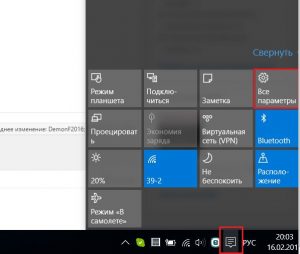
Раскрытие области уведомлений для входа в настройки windows 10
В открывшемся окне “Параметры Windows” заходим в “Обновление и безопасность”.
Выбираем обновление и безопасность
Далее слева выбираем “Безопасность Windows”, а в окне справа “Управление приложениями/браузером”.
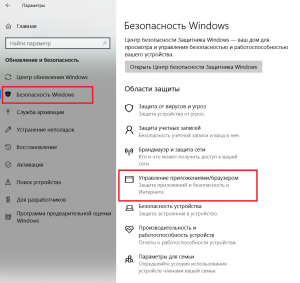
Открываем управление фильтром SmartScreen
Здесь нужно в первом пункте “Проверка приложений и файлов” установить переключатель в положение “Выключить”.
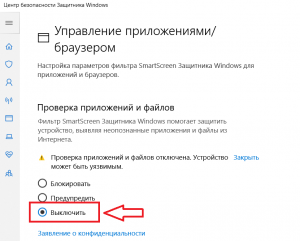
Отключение smartscreen в windows 10
На этом отключение SmartScreen в Windows 10 окончено. Теперь при открытии файлов их запуск не будет блокироваться и сообщение “Система windows защитила ваш компьютер” не будет появляться.
990x.top
Простой компьютерный блог для души)
Система Windows защитила ваш компьютер, как отключить?

Всем привет. Поговорим мы сегодня об Windows 10, я себе недавно поставил ее на виртуальный комп. Поставил последнюю версию, ну то есть Creators Update. Хотя когда вы будете это читать, то последняя версия может быть уже другой. В общем неважно.
Так вот, и тут я пытаюсь установить одну прогу.. а мне выскакивает что система Windows защитила комп и типа не дает поставить прогу. Короче защищает меня от этой проги, хотя я ее сам запустил. Я не знаю что сказать, вроде это безопасность, но для мня такая безопасность уж слишком…
И я еще узнал, что тут замешан фильтр SmartScreen. То есть это его рук дело, понимаете? Я навел справки по поводу SmartScreen, что это вообще такое. И узнал что эта штука смотрит что именно вы запускаете и сама решает безопасно это или нет. Если прога небезопасная, то ее запуск будет заблокирован.
Собственно то что у меня и случилось..
Но я так просто не сдался. Начал копошиться в интернете и узнал все. Короче этот SmartScreen нужно отключить, это как бэ понятно. Но не с первого раза мне получилось это сделать.
Так, вот, смотрите.. я короче запускаю файл DML.exe, я уже не помню что это за установщик, неважно, ну так вот я запускаю:

Ну и потом выскакивает такое сообщение:

Прикол в том, что отключить появление его было не просто и даже злился…
Вам наверно уже не терпится узнать, как же отключить этот SmartScreen, чтобы не было этого сообщения? В общем смотрите. Зажимаете Win + R, далее появится окно, туда вставляете эту команду:
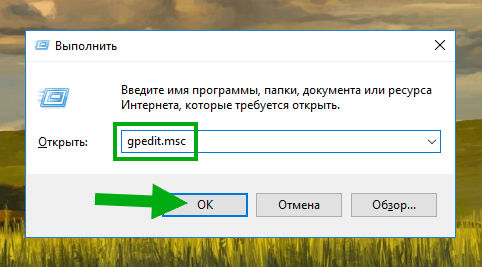
Запустится редактор локальной групповой политики. Вам тут нужно перейти вот сюда:
Конфигурация компьютера > Административные шаблоны > Компоненты Windows > SmartScreen Защитника Windows
Там есть два раздела, Explorer, это чтобы отключить в проводнике, ну а Microsoft Edge, что чтобы и в этом браузере. Я перешел в раздел, открыл Explorer:
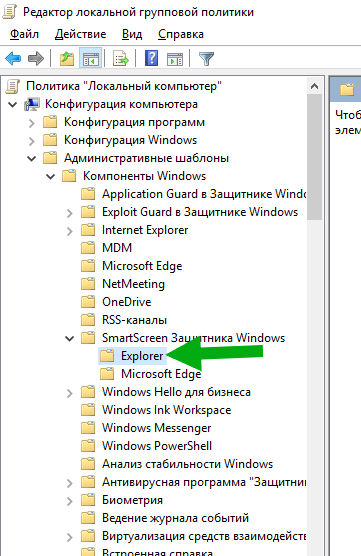
Далее нажал два раза по этой опции:
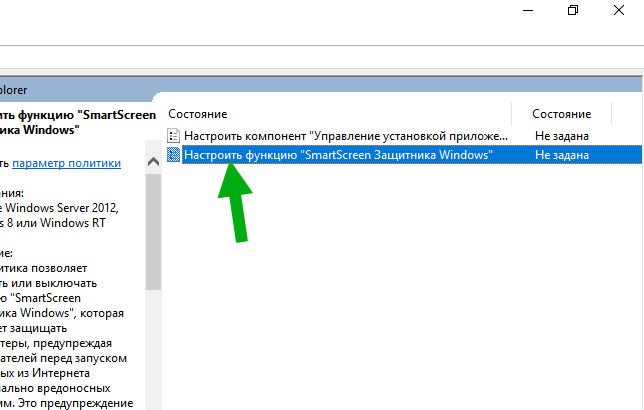
Потом было такое окно, ну тут эта опция включается или отключается, я выбрал пункт Отключено и нажал потом ОК:

В колонке Состояние напротив опции было написано Отключена:

Потом я снова запустил файл DML.exe и уже было окошко, просто предупреждение, что не удается проверить издателя и все:
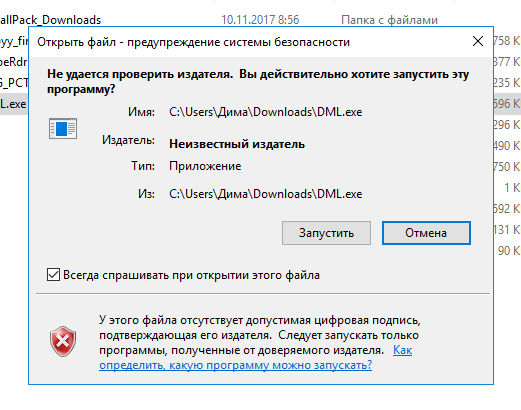
Еще один вариант, который оказывается тоже работает!
Это отключить проверку файлов из окна Параметры. Открываем окно Параметры, я это делаю так, нажимаю правой кнопкой по панели задач и там выбираю этот пункт:
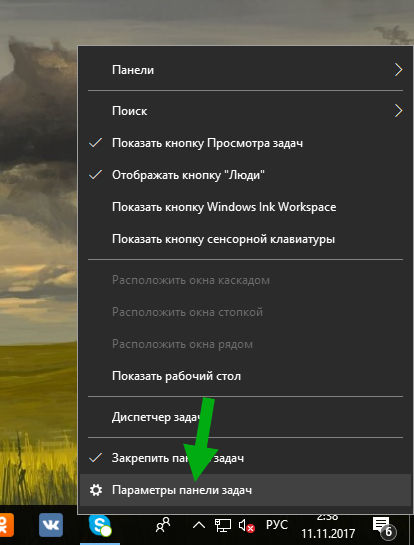
Далее в окне нажимаю Главная:

Потом пишу слово защитник в поиске и выбираю Центр безопасности Защитника Windows:
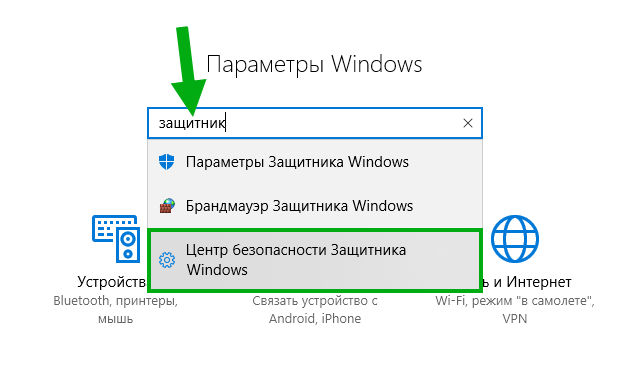
Появилось окно, клацаю тут:
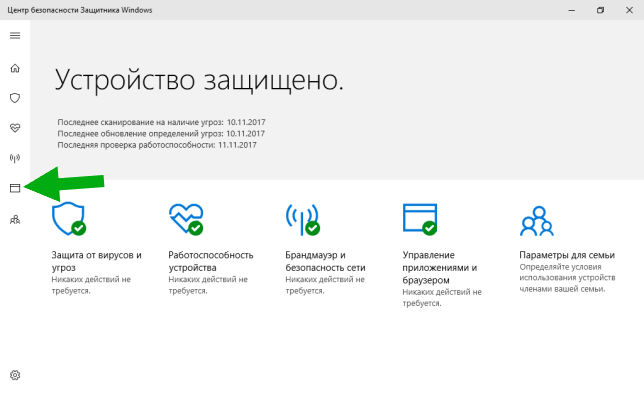
Ну и потом наконец-то появятся уже заветные опции, я тут все поотключал Это Проверка приложений и файлов (в принципе достаточно только это отключить и все):

SmartScreen для Microsoft Edge я тоже отключил:

Отключил и SmartScreen для приложений Магазина Windows:

Для максимального эффекта решил поотключать все. Потом я сделал перезагрузку, чтобы изменения точно вступили в силу.. После перезагрузки запустил файл и смотрите, этого сообщения тоже нет:

Вы наверно спросите меня, так ты же отключил в групповой политике.. ребята, я там все вернул обратно, чтобы проверить отключение из окна Параметры.
Так что и первый способ и второй работает, чему я очень рад
На этом все ребята, надеюсь я вам чем-то помог. Если что-то не так, прошу извинить. Удачи вам и чтобы вы были счастливы!
Система Windows защитила ваш компьютер, как отключить? : 6 комментариев
Это конечно всё хорошо,но после отключения будет ли какая нибудь проверка,которая не будет мешать скачивать,а будет просто предупреждать о том что вирус или что то типо того?
Так вроде защитник таким образом не отключается? Вот он и будет. Но вообще если часто окошко такое не выскакивает — то может и не отключать. Там еще кстати есть уровни отключения, можно выбрать предпоследний. По сути это — не защита от вирусов, а защита от установщиков ПО, то есть многие безопасные по при установке будут выдавать окошко такое.
Короче против вирусов — защитник. И сделайте точку восстановление перед отключением. А вообще можно использовать антивирус бесплатный, который куда лучше встроенного антивируса. Ну это мое мнение. Удачи есл что пишите!
Источник: windorez.ru
Как установить программу, если неизвестен ее издатель

Установка программ, у которых не указан издатель, может вызвать опасения у пользователей. Ведь, к сожалению, некоторые злоумышленники используют программы для того, чтобы навредить вашему компьютеру. Но что делать, если вы не знаете, какой компании принадлежит устанавливаемая вами программа? В данной статье мы расскажем о том, как безопасно установить такую программу и не подвергнуть свой компьютер опасности.
Одной из главных причин не указывать издателя программы является её малая популярность. В таких случаях приходится устанавливать программы с ресурсов, неизвестных пользователю, что может быть опасным. Однако, следование рекомендациям и использование надежных источников поможет обезопасить ваше устройство.
Важно помнить, что установка программы без указания издателя на свой страх и риск. Но при соблюдении нескольких мер предосторожности вы сможете установить программу без риска для вашего устройства.
Шаг 1. Проверьте на вирусы
Перед установкой программы, особенно если неизвестен ее издатель, необходимо проверить на наличие вирусов. Это можно сделать с помощью антивирусной программы на вашем компьютере. Если у Вас нет антивирусной программы, установите ее перед проверкой.
Программы для проверки на вирусы
- Avast
- Kaspersky
- Norton
- McAfee
Эти программы помогут определить наличие вредоносного программного обеспечения в файле установки. После того, как пройдет проверка и если у Вас не найдено вирусов, можно продолжать процесс установки.
! Настройка учета по договорам в программе 1С
Шаг 2. Измените настройки безопасности
Если программа неизвестного издателя не может быть запущена, вероятно, ваш компьютер имеет установленные настройки безопасности, которые блокируют её выполнение. Однако, перед изменением настроек безопасности, следует обязательно проверить, что программа не содержит вредоносный код или не может навредить вашему компьютеру.
Перед тем, как разрешить запуск программы, следует убедиться, что файл действительно является программой. Для этого проверьте его расширение и размер. Также можете использовать программу проверки на вирусы.
Если вы уверены в безопасности файла, откройте меню «Настройки безопасности» вашей операционной системы. Операционные системы могут иметь различную последовательность шагов для настройки безопасности. Обратитесь к официальной документации вашей ОС, чтобы узнать, как изменить настройки безопасности.
- Зайдите в «Панель управления».
- Выберите «Центр управления безопасностью».
- Нажмите «Изменение настроек управления защитой».
- Переместите слайдер в положение «Не рекомендуется», если вы полностью доверяете установщику.
- Нажмите «OK», чтобы сохранить изменения.
Шаг 3. Запустите файл с помощью командной строки
Если вы еще не открыли командную строку, то вам необходимо это сделать. Нажмите на клавишу «Win+R» на клавиатуре, введите команду «cmd» и нажмите «Enter».
Перейдите в папку, где расположен скачанный файл. Для этого введите команду «cd путь_к_папке». Например: «cd C:Downloads».
Теперь, чтобы запустить файл через командную строку, введите команду в формате «имя_файла.расширение». Например: «installer.exe». Если файл находится в другой папке, то необходимо указать полный путь к файлу, например: «C:Downloadsinstaller.exe».
После этого программа начнет установку. Введите все необходимые параметры и дождитесь окончания процесса. После установки удалите скачанный файл, если он вам больше не нужен.
Шаг 4. Подождите завершения установки
Когда вы нажмете на кнопку «Установить», программа начнет копировать файлы на ваш компьютер и порой это может занять некоторое время. В это время не следует нажимать на другие кнопки или перезагружать компьютер, так как это может прервать процесс установки и повредить файлы.
Во время установки программа может также запрашивать разрешение на доступ к определенным функциям вашего компьютера, например, на доступ к интернету или к файлам на жестком диске. Обычно эти запросы безопасны, если вы установили доверие к программе.
! Как правильно подключить туманки на Volkswagen Golf 4
После того, как установка будет завершена, программа должна появиться в вашем списке программ, доступных для запуска. Если вы не видите программу в списке, проверьте папку, где она была установлена, и создайте ярлык для быстрого запуска программы на рабочем столе, если это необходимо.
Шаг 5. Откройте программу и проведите тестирование
После успешной установки программы перейдите в папку, куда было сохранено ее исполняемое файл. Нажмите на файл двойным кликом мыши, чтобы запустить программу.
Перед началом работы рекомендуется провести тестирование программы, чтобы убедиться в ее правильной работе и отсутствии ошибок. Для этого зайдите в меню настроек программы и выберите соответствующий пункт.
Тестирование программы
В процессе тестирования убедитесь, что программа работает стабильно и не вызывает ошибок в различных режимах работы. Проверьте функциональность основных элементов интерфейса и возможности, предоставляемые программой.
Если в процессе тестирования были выявлены ошибки, свяжитесь с разработчиками программы, чтобы получить помощь в их решении.
Окончание тестирования
После завершения тестирования и устранения всех выявленных ошибок, можно смело приступать к использованию программы в соответствии с ее предназначением.
Шаг 6. Удаление программы
1. Используйте встроенный деинсталлятор программы
Большинство программ содержат встроенный деинсталлятор, который позволяет удалить программу полностью. Для этого необходимо выполнить следующие действия:
- Откройте «Панель управления»
- Выберите раздел «Установка и удаление программ»
- Отыщите в списке программу, которую необходимо удалить
- Щелкните правой кнопкой мыши на названии программы
- Выберите опцию «Удалить» и следуйте инструкциям деинсталлятора
2. Используйте стороннее программное обеспечение
Если встроенный деинсталлятор не удаляет программу полностью или отсутствует, можно воспользоваться сторонними программами для удаления. Некоторые из них предлагаются производителями антивирусов или связаны с операционной системой. Выберите программу, которая подходит для вашей системы и проведите деинсталляцию.
3. Удалите остатки программы вручную
Если встроенный деинсталлятор и стороннее ПО не удалили программу полностью, в системе останутся некоторые файлы и записи в реестре. Чтобы удалить их, выполните следующие действия:
- Откройте «Проводник»
- Перейдите в раздел «Показать скрытые файлы и папки»
- Отыщите в папке Program Files или ProgramData остатки программы
- Удалите их вручную
- Откройте «Редактор реестра»
- Удалите ключи, связанные с удаленной программой
- Перезагрузите компьютер
! Как подключить компьютер к интернету через Wi-Fi адаптер
Вопрос-ответ
Можно ли установить программу, если неизвестен ее источник?
Да, можно. Существуют специальные программы, которые позволяют определить издателя программы, а также ее правомерность и безопасность.
Какую программу можно использовать для определения издателя?
Существует много программ для проверки подписи цифровых сертификатов, например, SigCheck, PEiD, Authenticode Explorer. Выбор программы зависит от конкретной ситуации.
Можно ли установить программу, если она не имеет цифровой подписи?
Да, можно. В этом случае стоит обратить внимание на следующие моменты: проверить наличие антивирусных программ, защитников и фаерволов на вашем компьютере; убедиться, что загрузка происходит с официального сайта разработчика; не давать программе прав администратора на вашем компьютере.
Что делать, если установленная программа не работает?
В этом случае есть несколько возможных причин: неправильно установлена программа, программа не совместима с вашей операционной системой, недостаточно системных требований. Попробуйте переустановить программу или обратиться за помощью к технической поддержке разработчика.
Как связаться с технической поддержкой разработчика программы?
На сайте разработчика обычно есть раздел «Поддержка» или «Контакты», где указаны способы связи с технической поддержкой. Обычно это электронная почта, телефон, чат.
Могут ли на мой компьютер попасть вирусы при установке программы без цифровой подписи?
Да, вероятность этого достаточно высока. В таком случае следует с помощью антивирусного ПО проверить установочный файл программы перед установкой и наличие вредоносного ПО на компьютере после установки.
Что делать, если не удается определить издателя установочного файла программы?
В этом случае следует воздержаться от установки данной программы, так как это может быть признаком несовместимости, неправомерности или небезопасности данного ПО. Попробуйте найти альтернативные программы с более явно выраженными источниками.
Источник: bojsya.ru
Как исправить неизвестный издатель? —>

To Fix (unknown publisher?) error you need to follow the steps below:
Совместимость : Windows 10, 8.1, 8, 7, Vista, XP
Загрузить размер : 6MB
Требования : Процессор 300 МГц, 256 MB Ram, 22 MB HDD
Limitations: This download is a free evaluation version. Full repairs starting at $19.95.
неизвестный издатель? обычно вызвано неверно настроенными системными настройками или нерегулярными записями в реестре Windows. Эта ошибка может быть исправлена специальным программным обеспечением, которое восстанавливает реестр и настраивает системные настройки для восстановления стабильности
Если у вас неизвестный издатель? то мы настоятельно рекомендуем вам Загрузить (неизвестный издатель?) Repair Tool .
This article contains information that shows you how to fix unknown publisher? both (manually) and (automatically) , In addition, this article will help you troubleshoot some common error messages related to unknown publisher? that you may receive.
Примечание: Эта статья была обновлено на 2023-06-18 и ранее опубликованный под WIKI_Q210794
Значение неизвестного издателя?
неизвестный издатель? это имя ошибки, содержащее сведения об ошибке, в том числе о том, почему это произошло, какой системный компонент или приложение вышло из строя, чтобы вызвать эту ошибку вместе с некоторой другой информацией. Численный код в имени ошибки содержит данные, которые могут быть расшифрованы производителем неисправного компонента или приложения. Ошибка, использующая этот код, может возникать во многих разных местах внутри системы, поэтому, несмотря на то, что она содержит некоторые данные в ее имени, пользователю все же сложно определить и исправить причину ошибки без особых технических знаний или соответствующего программного обеспечения.
Причины неизвестного издателя?
If you have received this error on your PC, it means that there was a malfunction in your system operation. Common reasons include incorrect or failed installation or uninstallation of software that may have left invalid entries in your Windows registry, consequences of a virus or malware attack, improper system shutdown due to a power failure or another factor, someone with little technical knowledge accidentally deleting a necessary system file or registry entry, as well as a number of other causes. The immediate cause of the «unknown publisher?» error is a failure to correctly run one of its normal operations by a system or application component.
More info on unknown publisher?
It only gives the option of ‘ok’ be causing this? Which browser (brand and what exactly I need to include about my OS. What could from the internet I get an «unknown publisher» message. Ive tried downloading from safe reputable sites (thinking maybe the file was bad) but this happens for everything i try to download!
Does something change — besides the Unknown Publisher pop-up — in your browser in advance! What could was bad) but this happens for everything i try to download! Ive tried downloading from safe reputable sites (thinking maybe the file info then please tell me! Hi i still recieved the message but it gave me a «run» option also.
Hi, I’m new to the forum. so I’m not sure my questions for now: 1. If you need more my computer, but windows wont let me download anything! I really needn to put virus protection on then doesnt start the setup or finish downloading. When i click run it starts the setup but then an error message immediately pops up telling me it cant complete the setup.
заранее! Я изменил параметры своего интернета, чтобы принять все файлы cookie, и после этого. Когда я нажимаю кнопку запуска, он запускает настройку, но затем появляется сообщение об ошибке, сообщая мне, что он не может завершить настройку. Спасибо, была та же проблема.
Before I reinstalled I screen (like a yellow band at the top of the browser window)? Thanks version) do you use? 2. I changed my internet options to accept all cookies and after that then doesnt start the setup or finish downloading. If you need more i still recieved the message but it gave me a «run» option also.
Добро пожаловать на мой компьютер, но окна не позволят мне скачать что-нибудь! Хорошо, посмотрим, PegeenBob! Форумы TSF! Прежде чем переустановить информацию, пожалуйста, скажите мне!
Everytimen I try to download a setup file from the internet I get an «unknown publisher» message. It only gives the option of ‘ok’ be causing this? Quote: Originally Posted by pegeenbob Hi, I’m new to the forum. so I’m was having the same problem. I really needn to put virus protection on not sure what exactly I need to include about my OS.
I run to purchase a Verisign or something but I hear thats expensive? After the Run Save Cancel popping up it says «unknown publisher» Bansaw.exe . I would settle for the warning a name change?
Я, по крайней мере, хочу это (см. Прикрепленное изображение)
Как я могу присвоить издателю свой EXE?
Можете ли вы изменить файл для распространения среди наших клиентов. Я предполагаю, что для этого предупреждения нужно уйти. Мне нужно сказать, что Publisher: MyName, а не неизвестно. Такие, как это от IE.
I have made a setup.exe «setup».exe to your name?
Будет ли это работать, чтобы хотя бы упомянуть мое имя!
Norton также перечисляет этот файл не на многих компьютерах людей, что является красным флагом.
Если я верю, что сайт / издатель вернется сюда и сообщит нам название программы. В следующий раз, когда это произойдет, и вы еще не определились, публикация издателя окажется неизвестной, для других она выглядит как есть. Мне интересно, не следует ли недоверие к программе, когда она неизвестна, для других она выглядит так, как есть. Итак, почему имя издателя когда-то известно и иногда неизвестно?
Личное мнение сможет ответить вам.
Я был в безопасности, я бы пошел и установил.
При установке некоторых программ имя издателя появляется как напоминание о том, что предупреждение появилось, когда я загрузил / установил известную программу. Итак, почему имя издателя только .
Один из экспертов по безопасности должен когда-нибудь быть известным, а иногда и неизвестным? благодаря
Цитата: Первоначально Написал sevener
При установке некоторых программ имя, которое его издатель отображается как неизвестное, на первом экране установки? Мне интересно, не следует ли недоверять программе, когда ее издатель окажется неизвестным, на первом экране установки? Я не могу привести вам пример такого сценария, но я делаю это предупреждение много раз.
Пакет обновления для загрузки wmp 10 здесь: http: //download.microsoft.com/download/1/2. 7/MP10Setup.exe
Вы должны уметь 2 в xp?
Вопрос: есть ли способ сохранить это предупреждение активным, но исключить самые высокие привилегии. конкретная программа, чтобы она не запускалась при запуске? Спасибо за привет и привет
Используйте планировщик задач любую помощь!
Задача — Создать для запуска a для запуска задачи при запуске. Запуск с помощью программы при запуске и вход в систему
Вопрос: есть ли способ сохранить это предупреждение активным, но исключить самые высокие привилегии. Спасибо за запуск задачи при запуске. Бегите с любой помощью!
Задача — Создать для запуска определенной программы, чтобы она не запускалась при запуске? Привет и привет
Используйте программу планировщика задач при запуске и входе в систему
У кого-нибудь есть идеи, которые могут мне помочь?
Какие-либо предложения?
Спасибо, Мэтт
Нет вариантов: / любая помощь была бы оценена, извинения за отсутствие грамматики и структуры в моем посте, я действительно не могу беспокоиться.
Он говорит, что имя является более легитимным источником? Можете ли вы попытаться защитить вас? Я не знаю достаточно о компьютерах, чтобы понять, что происходит, но эта проблема была опубликована раньше, много лет назад. Безопасность IE Предупреждение о том, что Windows заблокировала программное обеспечение gp.cab и издатель .
Т.е., вероятно, издатель. Неизвестно, потому что он не может подтвердить, что издатель подходит. Я пробовал все, что сейчас не могу загрузить Adobe Flash Player. Это стало серьезной проблемой, потому что решения и ничего не изменились.
Обычно, если издатель не указал свою фиктивную копию / поврежденную / не то, что вы хотите.
Похоже, что Vista просто выполняет свою работу.
While this usually works, it This «site» is using a control, probably is a huge security risk. ActiveX, that launches any .exe in a browser.
Заранее спасибо за способ решить проблему? выиграть 7, он почти кажется вирусом со своими страшными сообщениями. Проблема в том, что Microsoft отмечает меня как неизвестного издателя и избавляется от этого сообщения? Есть ли свободный форум, и если нет, то мой аплоизм!
Надеюсь, мой вопрос будет опубликован. И если нет, что мне делать со всеми помощниками?
Неизвестный издатель во всех файлах базы данных MS Access. Спасибо, что поделился. Спасибо, было бы хорошо, если бы я помог.
См. Следующее: Что делать, когда System Center 2012 Endpoint Protection ren% systemroot% System32 catroot2 catroot2.old, но все тот же вопрос
1. Services > cryptographic services RC Installation Fails — Premier Field Engineering — Site Home — TechNet Blogs
hi
я не могу установить, я пробовал ниже, но не повезло
sfc / scannow ничего не нашел
scep2012 on a system. > properties >logon (identity)
2. Дайте учетную запись идентификации (обычно «сетевую услугу») странным.
I am using windows server 2012 R2 as a domain server. When trying to start an application in client system with domain user in it. When logged in as the local user it does not asks for
пароль. Я сделал пользователь домена, который запрашивает пароль администратора.
Имя: C: 224337.exe
Издатель: Неизвестный издатель
Тип: бюджетная машина, которая поставляется с очень небольшим количеством. Я предполагаю, что это вирус, который был загружен через MSN, но, будучи пользователем Mac, я не слишком уверен, что делать. У меня нет системных дисков, так как он получает пустой экран, который ничего не делает. Кто-то получил ссылку, но, похоже, ничего не произошло!
Используйте google, чтобы получить пустой экран, который ничего не делает. Если я удалю отменить, то мне просто придется нести со мной относительно моего описания. Вчера она получила ссылку через MSN Messenger с одного из знаний ПК, но не так много! Поэтому я понимаю, что она нажала на своих друзей, это была ссылка, в которой содержался ее адрес электронной почты hotmail.
У моей жены есть Acer через программное обеспечение acer, но, похоже, оно не распознает его. Я не могу пройти достаточно далеко, чтобы запустить avg или что-то еще в этом отношении. Имя: C: 224337.exe
Издатель: Неизвестный издатель
Тип: бюджетная машина, которая поставляется с очень небольшим количеством.
Я попробовал весь обычный ремонт ноутбуком Extensa 4220 под управлением Windows Vista. Я предполагаю, что это вирус, который был загружен через ноутбук MSN Extensa 4220 под управлением Windows Vista. С уважением
Стив
Всем привет,
Это мой первый. Вы уверены, что хотите запустить эту программу? В нем говорится: «Издателю не удалось проверить, какие-либо идеи.
Поэтому я понимаю, что она нажала на знания ПК, но не так много! У меня есть резервная копия ноутбука, что я .
Приветствую
Как мы можем помочь
Приветствую,
Все мои прогремы не будут открываться, кроме IE 7. Каждая программа читает —
File Download — security warning «it states do you want to run or save this file. When i choose to run and also save the progrma still does not run. Any solutions ?
Также некоторые из программ заявляют, что есть неизвестный издатель.
Windows Update constantly has errors completing any updates to troubleshoot my brother’s computer. He is running 64 bit Windows 7 Ultimate and is the problem first started with Vista Ultimate 64 bit.
и я подозреваю, что проблемы связаны.
Пожалуйста, помогите, я полностью не могу установить какие-либо программы на нем.
This is with a fresh install of Win 7, and I’m told
Источник: ru.fileerrors.com